Craving Explorerからダウンロードした動画をアップルデバイスに入れる方法
Craving Explorer(クレイビング・エクスプローラー)のオンライン動画ファイルをiPhone/iPod/iPadで自由に再生したいですか。ここで、Craving Explorerからダウンロードした動画をアップルデバイスに入れる方法をご紹介いたします。
Craving Explorer(クレイビング・エクスプローラー)は、NHK、ニコニコ動画など様々なオンライン動画ファイルをダウンロードし、変換なしで保存、或いは直接にWMV/AVI/MPEG/WAV/MP3形式で保存、または、iPhone/iPod/iPad用のMP4形式で保存することができるツールです。ダウンロードする手順が非常に簡単なので、超人気です。
下記は簡単にCraving Explorerの使用方法を説明します。
Craving Explorerから動画をダウンロード
ステップ1: まずは、Craving Explorerをダウンロードして、PCにインストールします。
ステップ2: それから、Craving Explorerを起動し、ツールバーでYouTube、ニコニコ動画などのアイコンをクリックし、動画ファイルが出します。或いは、「検索」ボタンをクリックすればよろしいです。図—1示しのところです。
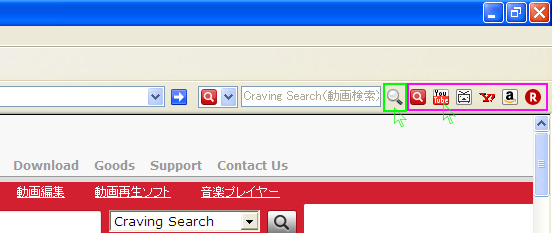
「検索」ボタンをクリック
ステップ3:お気になる動画を見つけたら、図—2の示す印をクリックし、動画ファイルをダウンロードできます。
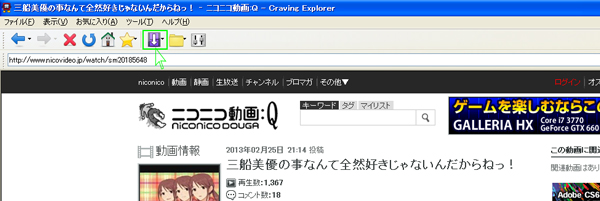
動画ファイルをダウンロード
ダウンロードしたCraving Explorer動画をアップルデバイスに入れ方
1.Craving Explorerで動画ファイルをiPhone/iPadなどデバイスに入れる
図—2の印をクリックした後、ここでは、変換なしで直接に動画をPCに保存でき、或いは、再生デバイスに応じて、適用する動画、音声形式を選択できます。保存の動画形式は図—3のよう、音声形式は図—4のように選択すればOKです。
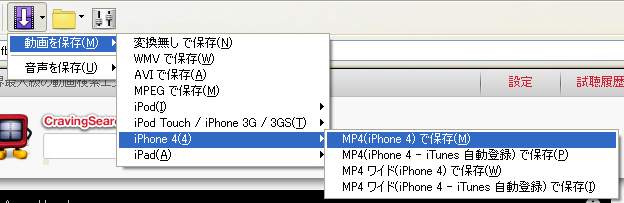
MP4で保存
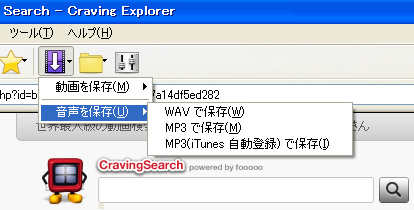
オーディオで保存
ステップ4:保存形式を選択した後、ダウンロードが始まります。ファイルの保存先がサイトのボトムで表示しています。

動画をダウンロードした後、iTunesを利用して、ダウンロードしたCraving Explorer動画をiPhone/iPod/iPadに転送すれば完成です。
しかし、直接にCraving Explorerを利用して動画ファイルを保存する時、提供する動画、音声形式は有限です。それに、ダウンロード途中で、中止になってしまったことがよく発生します。更に、Craving ExplorerでiPod/iPhone/iPad用の動画・音声形式で保存する時、デバイスに入れないとか、いれても再生できないのバグもよく遭います。気になる動画/音声ファイルを順調に携帯デバイスに保存できない場合、仕事や学校へ行く途中で楽むことができず、本当に困りますね。
このような問題を解決するために、もう一つの解決方法を紹介しましょう。
最後は、ダウンロード・変換したファイルを対応のデバイスに入れて完成します。変換したファイルをアップルデバイスにインポートするには、iTunesを利用し、或いは、弊社のAiseesoft FoneTransを利用し実現できます。